Författare:
Judy Howell
Skapelsedatum:
4 Juli 2021
Uppdatera Datum:
1 Juli 2024
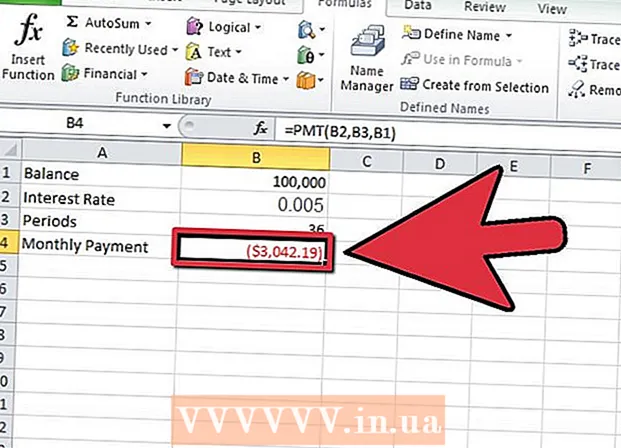
Innehåll
Excel är Microsoft Office kalkylprogram. Med Microsoft Excel kan du beräkna en månadsbetalning för alla typer av lån eller kreditkort. Detta gör att du kan bli mer exakt i din personliga budgetering och utse tillräckliga medel för dina månatliga betalningar. Det bästa sättet att beräkna månatliga kostnader i Excel är att använda inbyggda funktioner.
Att gå
 Starta Microsoft Excel och öppna en ny arbetsbok.
Starta Microsoft Excel och öppna en ny arbetsbok. Spara arbetsboksfilen med ett lämpligt och logiskt namn.
Spara arbetsboksfilen med ett lämpligt och logiskt namn.- Detta gör det lättare att hitta ditt arbete igen vid ett senare tillfälle om du behöver konsultera eller göra ändringar i det.
 Gör etiketter för cellerna A1 till A4 för variabler och resultat för beräkningen av dina månatliga kostnader.
Gör etiketter för cellerna A1 till A4 för variabler och resultat för beräkningen av dina månatliga kostnader.- Skriv "Balans" i cell A1, "Intresse" i cell A2 och "Perioder" i cell A3.
- Skriv "Månadsbetalning" i cell A4.
 Ange variablerna för ditt lån eller kreditkortskonto i cellerna B1 till B3 för att skapa din Excel-formel.
Ange variablerna för ditt lån eller kreditkortskonto i cellerna B1 till B3 för att skapa din Excel-formel.- Det utestående saldot bokförs i cell B1.
- Årsräntan dividerat med antalet ackumulerade perioder under ett år anges i cell B2. Du kan använda en Excel-formel för detta, till exempel "= 0,06 / 12" för att ange 6 procent årlig ränta som läggs till varje månad.
- Antalet perioder för ditt lån kan anges i cell B3. För att beräkna de månatliga avgifterna för ett kreditkort anger du antalet perioder som skillnaden i månader mellan idag och det datum du vill att fakturan ska betalas i sin helhet.
- Om du till exempel vill att din kreditkortsräkning ska betalas in om tre år, med början idag, anger du "36" som antalet perioder. Tre år gånger 12 månader per år är 36.
 Välj cell B4 genom att klicka på den.
Välj cell B4 genom att klicka på den. Klicka på funktionsknappen till vänster i formelfältet. Det är märkt "fx".
Klicka på funktionsknappen till vänster i formelfältet. Det är märkt "fx".  Leta efter formeln "BET" om den inte visas i listan.
Leta efter formeln "BET" om den inte visas i listan. Välj "BET" -funktionen och klicka på "OK" -knappen.
Välj "BET" -funktionen och klicka på "OK" -knappen. Skapa referenser till cellerna där du angav data för varje fält i fönstret "Funktionsargument".
Skapa referenser till cellerna där du angav data för varje fält i fönstret "Funktionsargument".- Klicka i fältet "Intresse" och sedan på cell B2. Fältet "Intresse" hämtar nu data från den här cellen.
- Upprepa detta för fältet "Antal perioder" genom att klicka i det här fältet och sedan på cell B3 för att begära antalet perioder.
- Upprepa detta en gång till för fältet "Hw" genom att klicka i fältet och sedan i cell B1. Detta tar bort saldot på ditt lån eller kreditkortskonto från funktionen.
 Lämna fälten "FV" och "Type_num" i fönstret "Funktionsargument" tomma.
Lämna fälten "FV" och "Type_num" i fönstret "Funktionsargument" tomma. Slutför processen genom att klicka på "OK" -knappen.
Slutför processen genom att klicka på "OK" -knappen.- Dina beräknade månadsavgifter visas i cell B4 bredvid etiketten "Månadsavgifter".
 Redo.
Redo.
Tips
- Kopiera cellerna från A1 till B4 och klistra in dem i cellerna D1 till E4. Detta gör att du kan redigera data i dessa två beräkningar för att se alternativa variabler utan att förlora den ursprungliga beräkningen.
Varningar
- Se till att du har omvandlat räntan till ett decimaltal korrekt och att du delar den årliga räntan med antalet perioder under ett år som räntan beräknas över. Om din ränta beräknas kvartalsvis, dela räntan med fyra. Halvårsintresset divideras med två.
Förnödenheter
- Dator
- Microsoft excel
- Kontoinformation



